
Michael Cain
0
2829
823
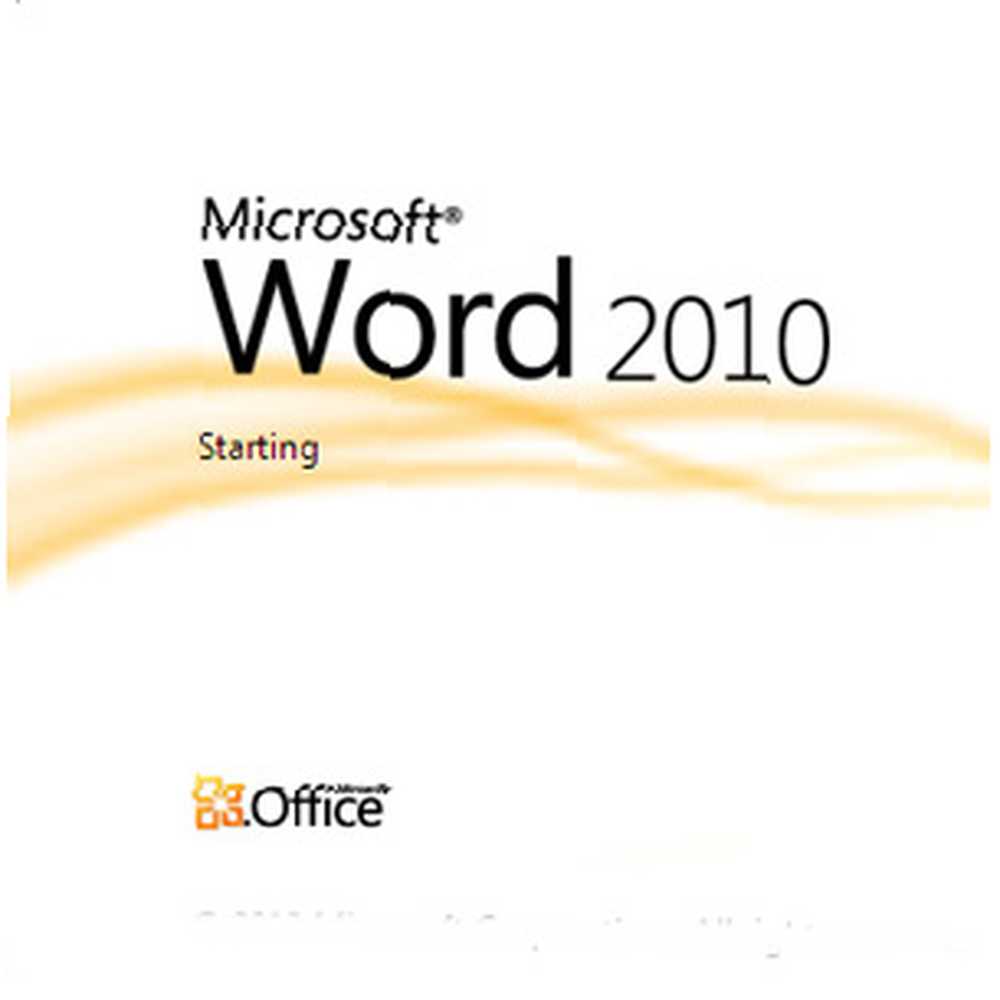 Pokud nejste uživatelem MS Word, předpokládám, že jste o Mapě dokumentů neslyšeli. Mapa dokumentů je jednou z těch malých funkcí, které jsou v MS Word ukryty. Pro naše zkoumání v Mapě dokumentů a jak ji můžeme použít pro lepší správu dokumentů, využijeme ji na MS Word 2010.
Pokud nejste uživatelem MS Word, předpokládám, že jste o Mapě dokumentů neslyšeli. Mapa dokumentů je jednou z těch malých funkcí, které jsou v MS Word ukryty. Pro naše zkoumání v Mapě dokumentů a jak ji můžeme použít pro lepší správu dokumentů, využijeme ji na MS Word 2010.
Mapa dokumentů je samostatný displej (ve formě levého podokna), který vám pomůže procházet dlouhým dokumentem Word a přistupovat k jeho různým částem. Představte si to jako odrazový můstek pro dosažení různých oddílů v dokumentu. Je to téměř kontrolní středisko pro moderování různých částí dokumentu.
Pojďme se zbavit definic a podívejme se, jak nám může pomoci stát se lepšími pracovníky a spisovateli.
Jak nám pomáhá mapa dokumentů?
Mapa dokumentů nám nepomůže psát lépe. Ale velmi nám to pomáhá, pokud jde o rychlé formátování našeho psaní jednoduchým použitím různých vizuálních stylů. Více než to, mapa dokumentů skutečně přijde sama o sobě, pokud máte dlouhý dokument a potřebujete navigační průvodce, abyste se v něm mohli pohybovat. Je to mapa vašeho dokumentu. Nejedná se však o obsah.
Definice mapy dokumentů od společnosti Microsoft
Zde je návod, jak Mapu dokumentů popisují chlapi v Microsoft Office.
Mapa dokumentu je samostatný panel, který zobrazuje seznam nadpisů v dokumentu. Pomocí mapy dokumentů můžete rychle procházet dokumentem a sledovat v něm vaši polohu.
Zapněte mapu dokumentů
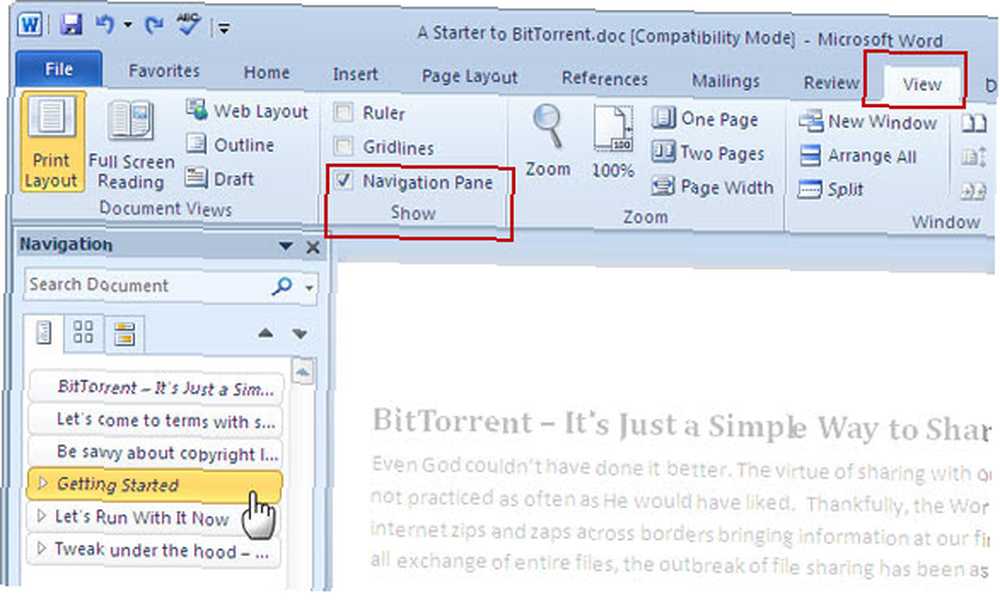
Přechod na mapu dokumentů je jednoduchý jako kliknutí na ikonu Zobrazit - Navigace Podokno v MS Word 2010. V aplikaci Word 2007 a starších verzích můžete kliknout na Zobrazit - Mapa dokumentů. Případně můžete použít zkratku Alt - V -D.
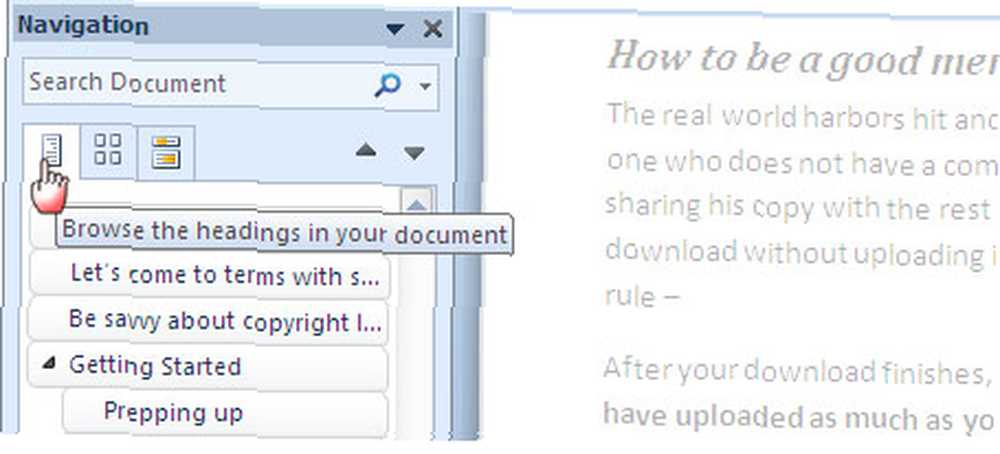
Stejně jako na výše uvedené obrazovce je to malá ikona - Procházejte nadpisy v dokumentu. Je podivné, že se to v aplikaci Word 2010 v aplikaci Map nazývá Mapa dokumentů, ale budeme ji nadále používat.
Použití mapy dokumentů
Nyní, když jsme přibili umístění mapy dokumentu, pojďme také zavěsit několik použití, které můžeme dát.
Zobrazit všechny nadpisy
Pokud jste aplikovali styly nadpisů na vaše dokumenty (pomocí stylů na kartě Domů), v Mapě dokumentů se v navigačním podokně zobrazí všechny nadpisy dokumentů. Podřízené úrovně nadpisů jsou zobrazeny hierarchicky.
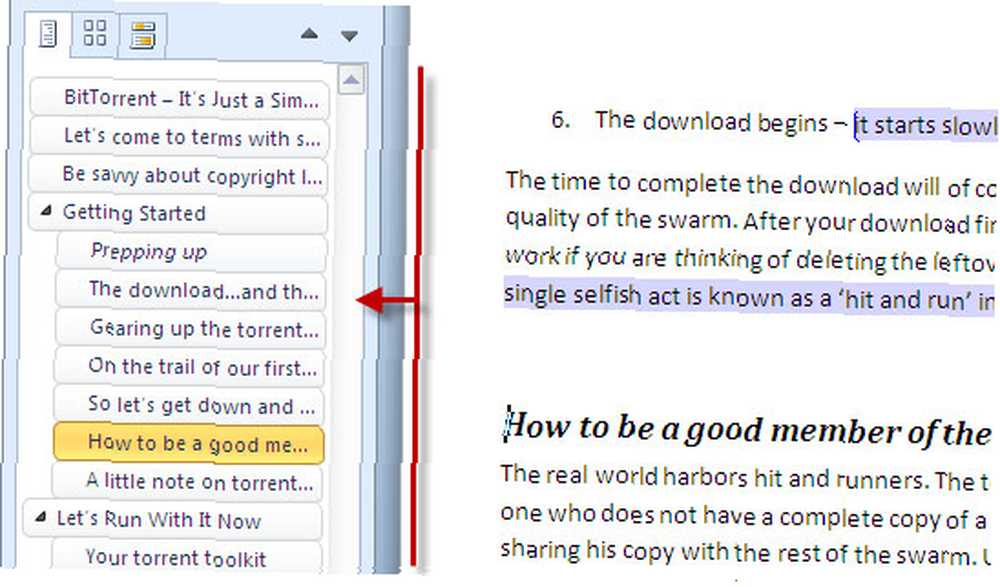
Přeskočit z jedné položky na druhou
U zvláště velkých dokumentů je používání navigačního panelu šetřením času, protože můžete klikat z jednoho záhlaví na druhý.
Podívejte se, kde jste
Je snadné ztratit přehled o tom, kde přesně jste ve velkém dokumentu. Při otevřeném navigačním podokně / Mapě dokumentů můžete vidět, že je při přechodu z jedné části na druhou zvýrazněna oranžová část..
Rychle změňte úrovně nadpisů
Změna struktury dokumentu je snadná, stačí kliknout pravým tlačítkem myši na mapu dokumentu. Se zobrazenými záhlavími můžete kliknout na úroveň nadpisu 2 a podporovat to na úroveň nadpisu 1. To znamená, že můžete rychle změnit hierarchii odstavců. Můžete stejně snadno snížit jednu část textu pod úrovní nadpisu a přenést ji pod jinou.
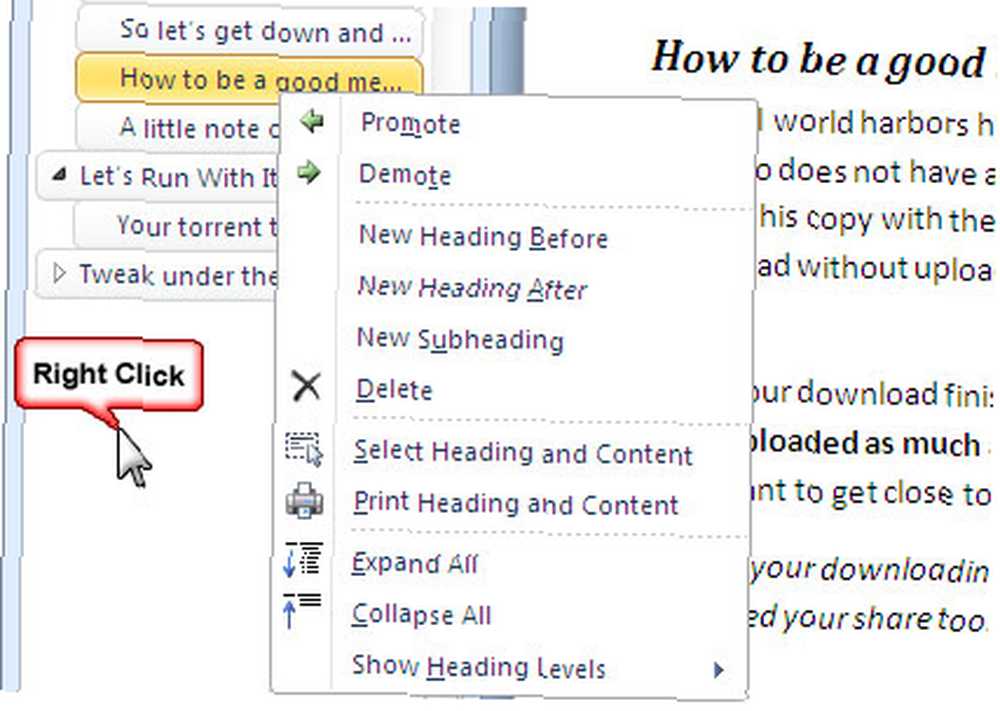
Chcete-li změnit uspořádání dokumentu, přetáhněte záhlaví
Rád znovu uspořádám váš dokument v jiffy. Jednoduše vyberte odstavec (tj. Úroveň nadpisu) a přetáhněte jej na jiné místo. Všechny úrovně nadpisů a odstavce vnořené pod ním (tj. Na nižší úrovni) se budou pohybovat spolu s ním.
Několik dalších pomůcek pro organizaci dokumentů
Jak můžete vidět v nabídce klepnutí pravým tlačítkem na navigačním podokně, můžete vybrat část dokumentu a vytisknout záhlaví a obsah. Mapa dokumentů je také rychlý způsob, jak dokument načrtnout přidáním nových úrovní nadpisů a jejich naplněním obsahem.
Mapa dokumentů je skvělý nástroj, který chcete využít, pokud chcete pracovat s vícestránkovými soubory Word a styly dokumentů. Pomocí Dokumentové mapy a navigačního podokna můžete jít a znovu uspořádat své staré dokumenty MS Word. S tím nemusíte procházet dolů, ale jednoduše se dívat hierarchickým seznamem nadpisů, abyste našli důležitý přehled informací. To vám umožní vidět, jak celý dokument vyčnívá.
Používáte mapu dokumentů a navigační podokno? Věděli jste o tomto tipu pro produktivitu MS Office a MS Word?











